AndroidStudio安裝手冊
簡介:
安裝Android Studio開發環境;首先電腦中必須有JDK,再來下載Android Studio安裝程式,安裝完畢後即可使用開發環境開發APP。
JDK安裝:
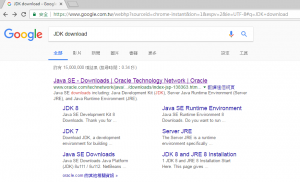
首先,上網搜尋JDK Download,應該第一個就是Java官方網站的載點。
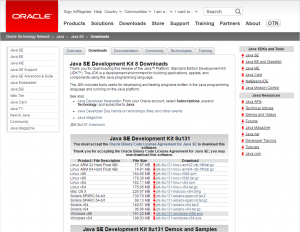
進入網站後,找到Downloads,然後挑選適合自己電腦環境規格的JDK安裝,例如:我的電腦環境是Windows 8 (64bit),所以我必須下載Windows x86的JDK才可以進行安裝。
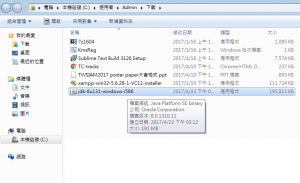
下載完畢後,點擊應用程式執行安裝檔。
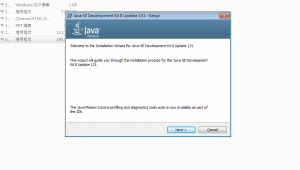
之後,基本上只要一直按Next,JDK就會成功安裝了。
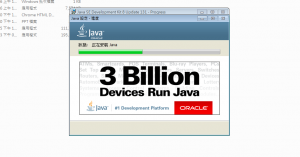
等待中……,等待的時候可以先去抓Android Studio的安裝檔來做準備。
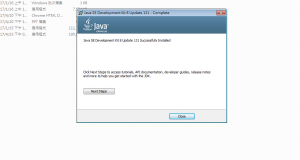
安裝完畢後,按下close就可以了;因為Android Studio會自動去抓取電腦中的JDK來使用,所以只要電腦裡的JDK只要安裝成功,我們不需要再做什麼動作,Android Studio會自己抓到JDK。
Android Studio安裝:
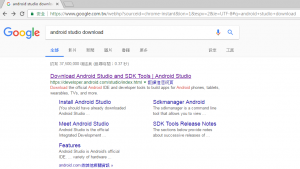
首先,上網搜尋android studio download,應該第一個就是官方網站的載點了。
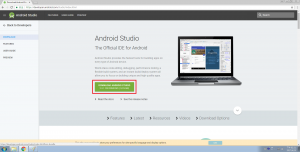
進入網站以後,點擊綠色按鈕download android studio的安裝檔。
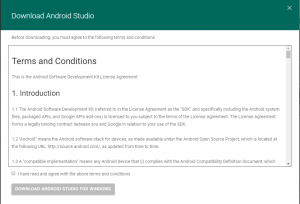
點擊後會出現視窗,是有關於Android Studio的相關內容、契約跟同意書什麼的;總之「I read and agree with the above terms and conditions」打勾就是了,不然沒辦法下載。
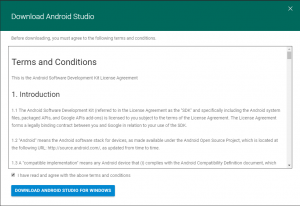
勾選後,點擊DOWNLOAD。
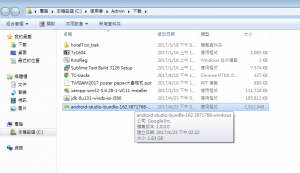
下載完成後,連點應用程式兩下執行安裝檔。
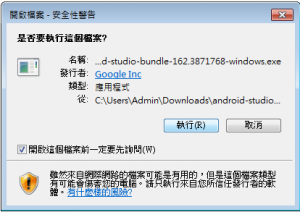
按執行。
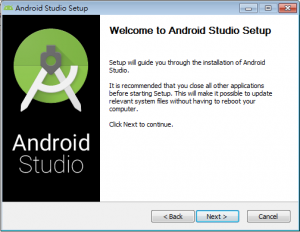
按Next。
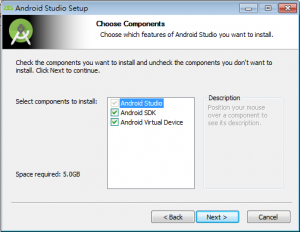
基本上,我認為兩個選項都是必要的,所以按Next;第2個「Android Virtual Device」是Android Studio虛擬手機的安裝,雖然可以用手機實測自己開發的專案,不過測試階段的程式可能有些比較不安全的部分,所以建議安裝虛擬機,使用虛擬機測試才不會造成手機的損害。
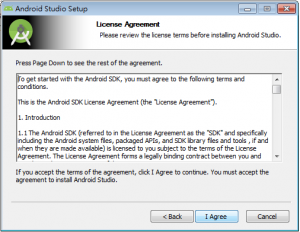
這個嘛…,就按I Agree不然沒辦法繼續。
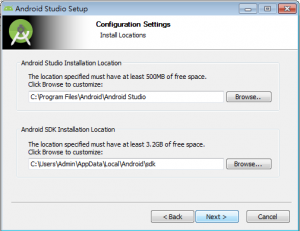
程式放置位置,如果沒有特別要更動,按Next。
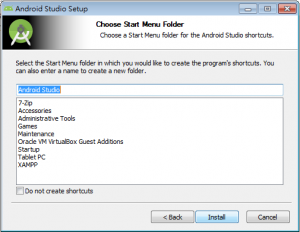
創建專案預設放置的資料夾;可以輸入資料夾名稱,生成資料夾可用來放置你的專案;如果不想創,也可以勾「Do not create shortcuts」。選完按下Install即開始安裝。基本上,是否創建專案資料夾這個選擇影響不大,在開啟新專案時可以再選擇專案放置的位置。
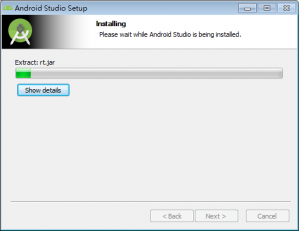
安裝中……
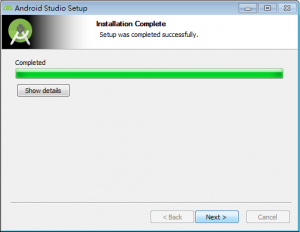
安裝執行完畢後按Next。
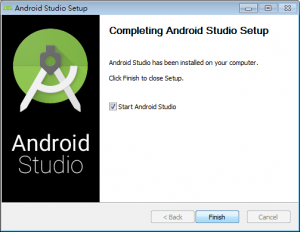
按下Finish即可開啟Android Studio。
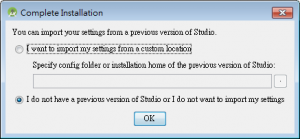
如果是第一次安裝,就選下面的選項按OK,因為第一次安裝本來就沒有先前的Settings。
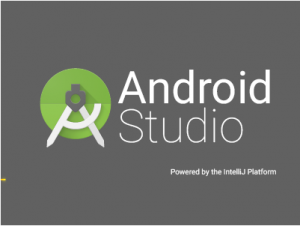
讀取中……
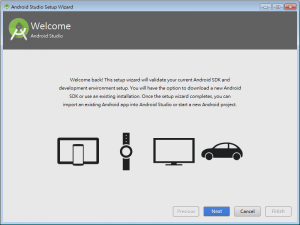
歡迎頁面;按Next。
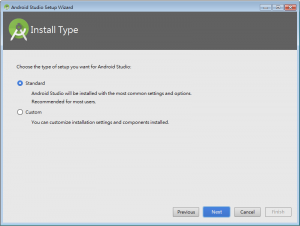
通常我們不會特別再對Android Studio做調整,所以配置就交給Android Studio自己安排吧!
按Next。
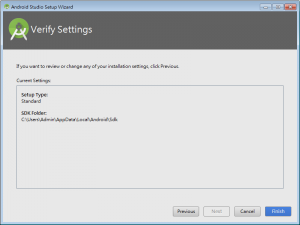
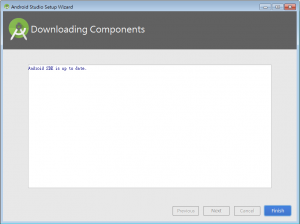
都按Finish。
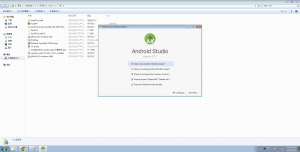
完成設定後,就可以開始創建專案了。